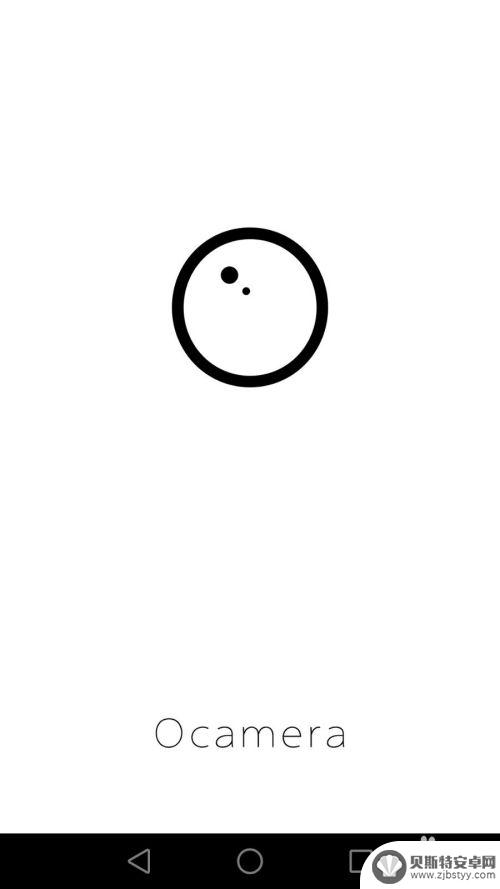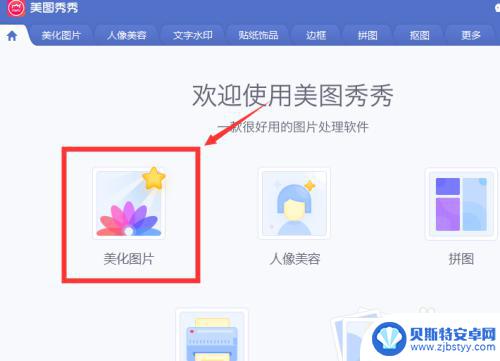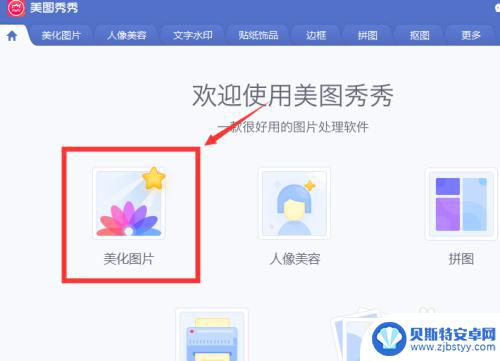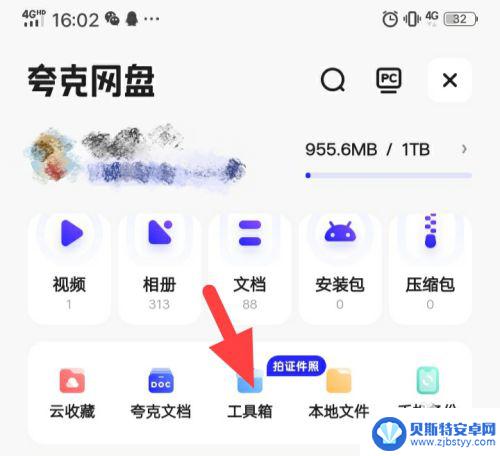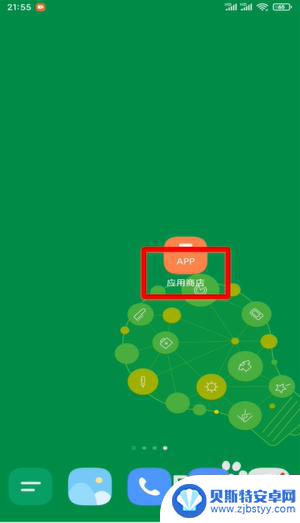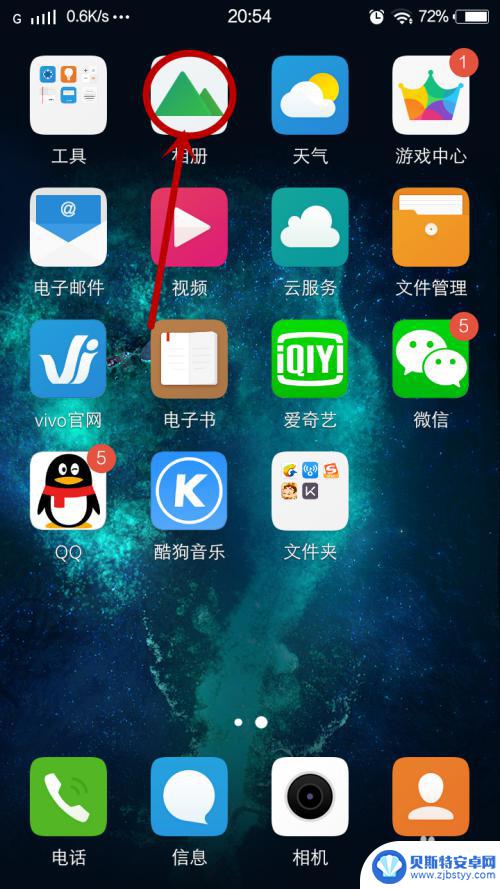如何用手机把图片裁剪成圆形 手机照片如何裁剪成圆形
在今天的数字时代,手机已经成为了我们生活中不可或缺的一部分,除了拍照和录像外,手机还有许多其他的功能可以让我们的生活更加便捷。其中之一就是对图片的编辑和裁剪。在众多的编辑功能中,将手机照片裁剪成圆形无疑是一种独特而又吸引人的方式。不仅可以提升照片的美观度,还能让照片更加突出和个性化。如何用手机将图片裁剪成圆形呢?接下来我们将一起探讨这个问题,并分享一些简单易行的方法。
手机照片如何裁剪成圆形
具体方法:
1.第一步:打开ocamera手机APP,在相册中选择要裁剪成圆形的图片。
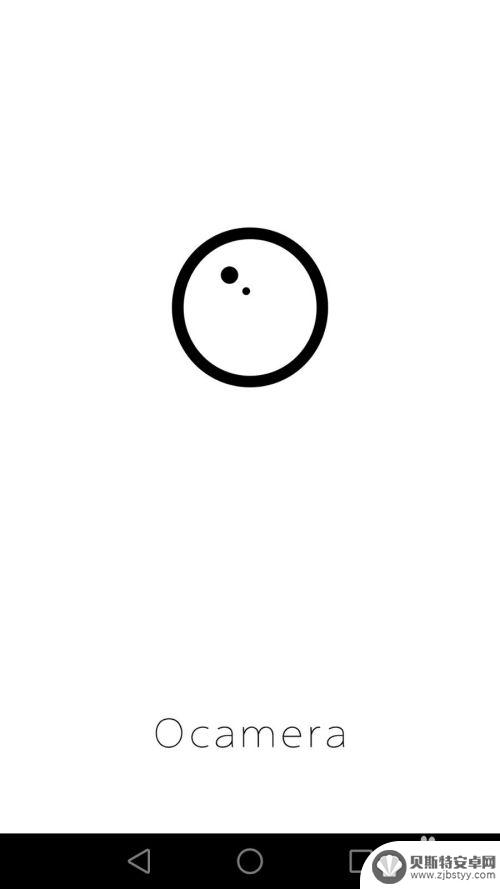
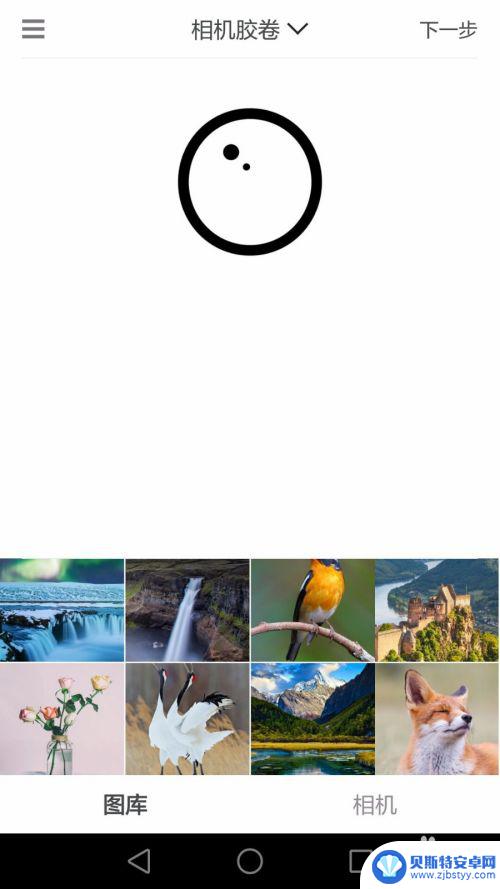
2.第二步:选好图片后,点击右上角“下一步”。
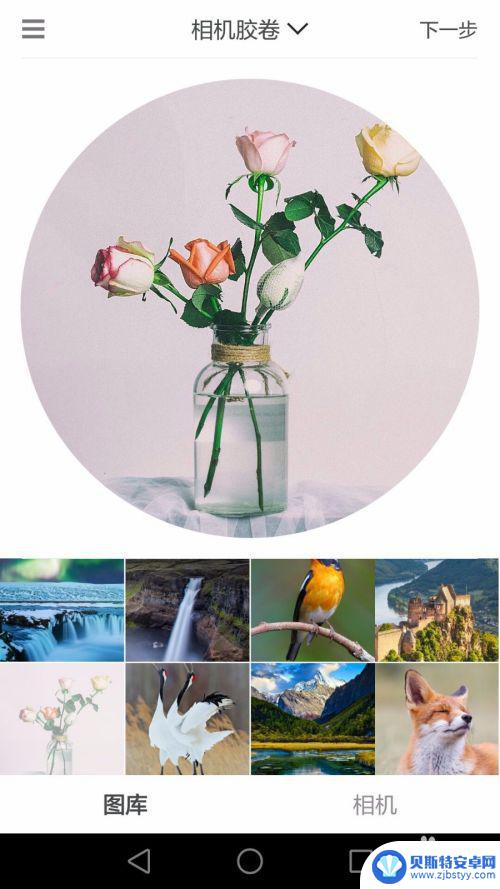
3.第三步:在图片操作界面,可以选择要裁剪的图片形状(当然默认的就是圆形)。并且可以调整图片的亮度和对比度。
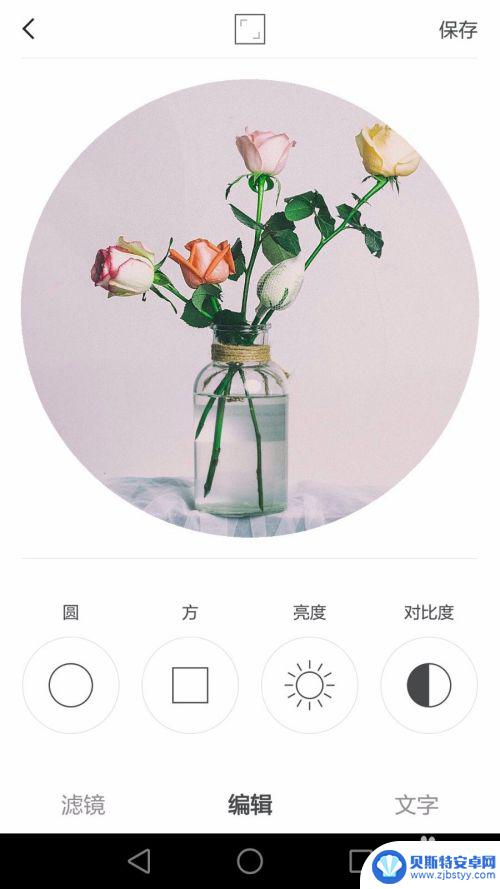
4.第四步:手指拖动图中蓝色圆圈位置,可以改变圆形的大小。
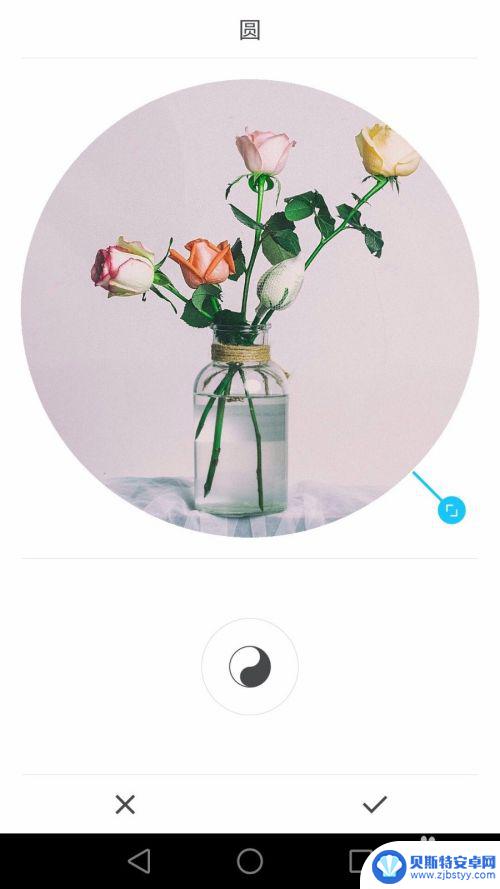
5.第五步:点击下方八卦形状的图标可以切换背景颜色,设置完成后。点击右下角“√”。
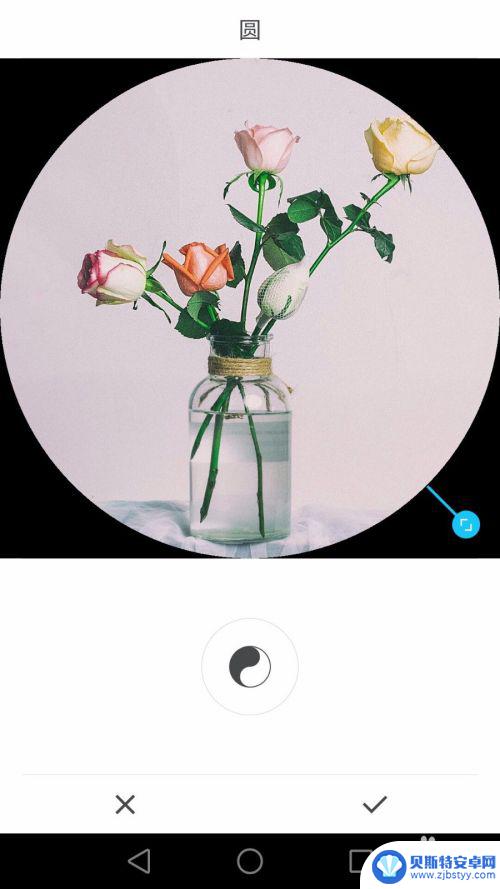
6.第六步:点击右上角“保存”按钮,完成操作。
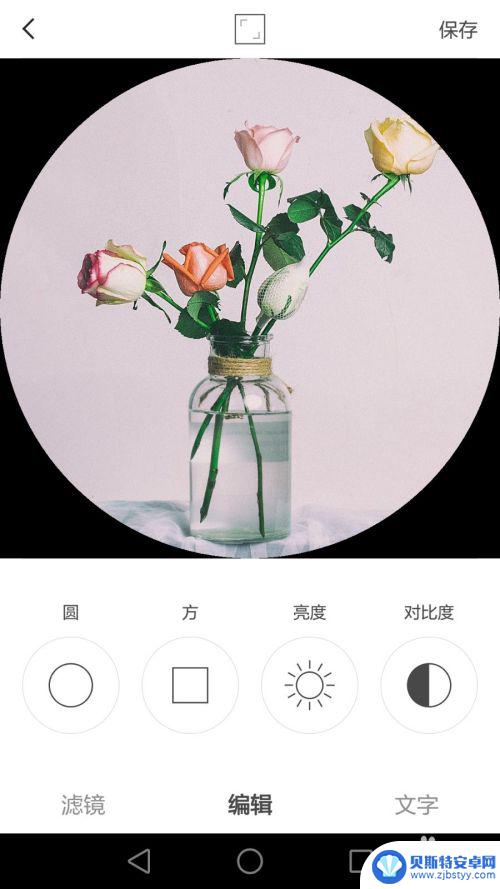
以上就是如何用手机把图片裁剪成圆形的全部内容,如果你遇到这种情况,你可以按照以上步骤解决,非常简单快速。
相关教程
-
手机上怎么把图片裁剪成圆形 手机照片怎么调整成圆形
在手机上编辑照片已经成为我们日常生活中不可或缺的一部分,想要将照片裁剪成圆形,其实操作起来并不复杂。通过一些手机应用或者自带的编辑工具,我们可以很方便地实现这个效果。而想要调整...
-
手机美图秀秀方图怎么变成圆图 美图秀秀怎么把照片裁剪成圆形
在当今社交媒体风靡的时代,人们对于照片的编辑需求越来越高,手机美图秀秀成为了许多人的首选工具,不仅可以美化照片,还可以实现各种炫酷的编辑效果。其中将照片裁剪成圆形是一种常见的操...
-
手机美图秀秀方图变圆图 美图秀秀图片裁剪成圆形方法
在当今社交媒体时代,美图秀秀已经成为许多人编辑图片的必备工具之一,其中裁剪图片成圆形是一种常见的美化方式,让照片看起来更加生动和独特。通过手机美图秀秀的方图变圆图功能,用户可以...
-
手机上怎么裁剪图片成各种形状 手机上如何将图片裁剪成任意形状
在现如今的社交媒体时代,我们经常需要在手机上编辑和分享照片,有时候我们希望将图片裁剪成特定的形状,以使其更加生动有趣。手机上如何裁剪图片成各种形状呢?幸运的是,现代手机上的编辑...
-
手机如何做圆形截图图片 手机照片怎么做成圆形
在日常生活中,我们经常需要对手机截图或者照片进行一些特殊处理,比如将图片裁剪成圆形,但是有些人可能不清楚如何操作手机来实现这个功能。事实上只需要简单的几步操作,就可以轻松地将手...
-
viro手机怎么裁属 vivo手机如何进行图片裁剪
viro手机怎么裁属,vivo手机作为一款备受欢迎的手机品牌,其拍照功能备受用户赞赏,有时候我们拍摄的照片可能需要进行裁剪,以便更好地突出主题或调整画面比例。vivo手机如何进...
-
手机能否充值etc 手机ETC充值方法
手机已经成为人们日常生活中不可或缺的一部分,随着手机功能的不断升级,手机ETC充值也成为了人们关注的焦点之一。通过手机能否充值ETC,方便快捷地为车辆进行ETC充值已经成为了许...
-
手机编辑完保存的文件在哪能找到呢 手机里怎么找到文档
手机编辑完保存的文件通常会存储在手机的文件管理器中,用户可以通过文件管理器或者各种应用程序的文档或文件选项来查找,在手机上找到文档的方法取决于用户的手机型号和操作系统版本,一般...
-
手机如何查看es文件 手机ES文件浏览器访问电脑共享文件教程
在现代社会手机已经成为人们生活中不可或缺的重要工具之一,而如何在手机上查看ES文件,使用ES文件浏览器访问电脑共享文件,则是许多人经常面临的问题。通过本教程,我们将为大家详细介...
-
手机如何使用表格查找姓名 手机如何快速查找Excel表格中的信息
在日常生活和工作中,我们经常需要查找表格中的特定信息,而手机作为我们随身携带的工具,也可以帮助我们实现这一目的,通过使用手机上的表格应用程序,我们可以快速、方便地查找需要的信息...